Ilmaiset MAC-osoitteenmuutostyökalut Windows 11/10:lle
MAC-osoite(MAC Address) tai Media Access Control Address on yksilöllinen osoite tai tunniste, joka on määritetty verkkoliitäntöille. MAC-osoitteet(MAC Address) ovat enimmäkseen valmistajan määrittämiä, mutta niitä voidaan muuttaa myöhemmin manuaalisesti, ja tätä kutsutaan MAC-huijaukseksi(MAC Spoofing) . Tässä viestissä keskustelemme joistakin ilmaisista ohjelmistoista, joiden avulla voit muuttaa(change the MAC address) verkkokorttien MAC-osoitetta.
MAC-osoitteenvaihtajatyökalut
MAC -osoitteet ovat erityisen hyödyllisiä suojeltaessa verkkoasi ei-toivotuilta yhteyksiltä. Sinun tarvitsee vain valtuuttaa vain ne MAC - osoitteet, jotka haluat muodostaa yhteyden Internetiin(Internet) tai verkkoon. Olemme nähneet yksityiskohtaisesti, mikä MAC-osoite on ja kuinka paikantaa verkkosovittimiesi MAC -osoite. (MAC)Katsotaan nyt joitain ilmaisia MAC-osoitteenmuutostyökaluja (MAC Address Changer Tools)Windows 11/10 : lle , joiden avulla voit helposti muuttaa MAC-osoitetta(MAC Address) tai median käyttöoikeusosoitetta(Media Access Control Address) .
Parhaat MAC(Best MAC) -osoitteenvaihtotyökalut Windows 11/10 :lle ovat:
- Technitium
- NoVirus Kiitos
- SMAC MAC.
1] Technitium MAC-osoitteenvaihtaja
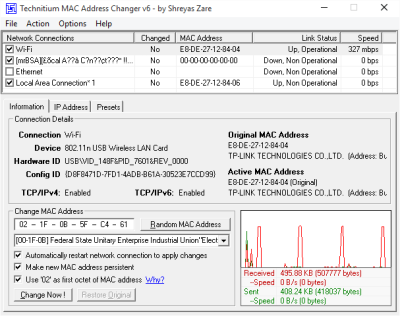
Technitium MAC- vaihtajan avulla voit huijata tai muuttaa verkkokorttisi MAC -osoitetta välittömästi. (MAC)Se antaa sinulle riittävästi tietoa sovittimesta ja antaa sinun muokata asetuksia laajemmin. Käyttöliittymä on yksinkertainen ja helpoin käyttää, ja lisäksi se hakee ja päivittää automaattisesti toimittajatiedot lataamalla uusimmat toimittajatiedot ( OUI ) IEEE.org:sta(IEEE.org) .
Jos et tiedä paljon MAC - osoitteen rakenteista, tämä työkalu voi satunnaisesti tarjota sinulle oikean MAC - osoitteen täydellisillä toimittajatiedoilla. Voit jopa tehdä uuden MAC - osoitteen pysyväksi ja jos olet vahingossa vaihtanut MAC - osoitetta tai haluat yksinkertaisesti palauttaa muutokset, ohjelma pystyy tekemään niin. Kun muutat MAC -osoitetta, ohjelmisto käynnistää verkkoyhteyden automaattisesti uudelleen muutosten toteuttamiseksi.
Napsauta tästä(here)(here) ladataksesi Technitium MAC Address Changer .
2] NoVirus Kiitos MAC-osoitteenvaihtajalle(NoVirus Thanks MAC Address Changer)
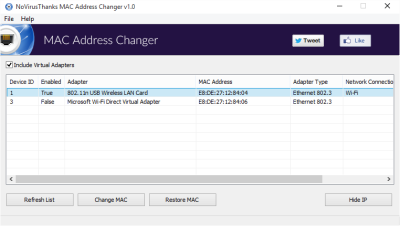
NoVirus Thanks MAC Address Changer on jälleen yksi yksinkertainen MAC - osoitteenvaihtaja. Se näyttää kaikki saatavilla olevat sovittimet ja jos haluat, voit jopa ottaa käyttöön virtuaaliset verkkosovittimet, paitsi että se näyttää nykyisen MAC -osoitteen ja valmistajan tiedot.
Jos haluat muuttaa MAC - osoitetta, sinun tarvitsee vain painaa 'Vaihda MAC ' -painiketta ja kirjoittaa uusi MAC - osoite. Voit jälleen satunnaistaa sen tai valita yhden vaihtoehdoistasi. Myös muutosten peruutusmahdollisuus on saatavilla. Ohjelma on melko helppokäyttöinen, eikä se näytä turhaa hämmentävää tietoa, se on selkeä ja melko suoraviivainen.
Napsauta tästä(here)(here) ladataksesi NoVirus Thanks MAC Address Changer .
3] SMAC MAC-osoitteenvaihtaja
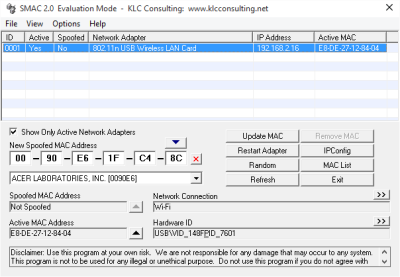
SMAC MAC -osoitteenvaihtajasta on saatavana viisi versiota, joista alkeellisin Evaluation Edition on ilmainen. Arviointiversiossa on kaikki olennaiset ominaisuudet, mutta siitä puuttuu muutamia edistyneitä ominaisuuksia, joita voit saada suhteellisen korkeammissa versioissa. MAC -osoitteen huijaamisen lisäksi tämä apuohjelma voi tarkastella IP Config -asetuksia(IP Config) .
Lisäksi siinä on kaikki muut perusominaisuudet, kuten väärennetyn IP-osoitteen poistaminen ja verkkoliitäntäsovittimen automaattinen uudelleenkäynnistys ja MAC - osoitteen satunnaistaminen. Ainoa rajoitus, joka voi estää sinua käyttämästä tätä työkalua, on se, että se sallii vain yhden sovittimen MAC -osoitteen muuttamisen. (MAC)Jos haluat vaihtaa useampiin sovittimiin, sinun on ostettava maksulliset versiot.
Napsauta tästä(here)(here) ladataksesi SMAC MAC Address Changer .
Mikä on paras MAC - osoitteenvaihtaja?
Technitium, SMAC MAC , NoVirus Thanks ovat parhaat MAC - osoitteenvaihtotyökalut Windows 11/10 :lle . Voi kuitenkin olla muita työkaluja, joilla voit muuttaa tietokoneen MAC-osoitetta(MAC Address) . Käytätpä Ethernet- tai Wi-Fi-yhteyttä(Wi-Fi) , voit muuttaa MAC-osoitetta(MAC Address) näiden työkalujen avulla.
Kuinka vaihdan MAC-osoitteeni?
Jos haluat muuttaa MAC-osoitetta (MAC Address)Windows 11/10 : ssä , sinun on avattava Laitehallinta(Device Manager) . Tätä varten paina Win+X avataksesi WinX - valikon ja valitse Laitehallinta(Device Manager ) - vaihtoehto. Laajenna sitten Verkkosovittimet(Network adapters ) -valikko ja napsauta hiiren kakkospainikkeella käytössä olevaa verkkosovitinta. Valitse Ominaisuudet(Properties ) - vaihtoehto ja siirry Lisäasetukset(Advanced ) - välilehteen. Siirry sen jälkeen kohtaan Verkko-osoite(Network Address ) ja kirjoita uusi MAC -osoite ruutuun. Napsauta lopuksi OK - painiketta.
Jos sinulla on vielä lisättävää, tee se kommenttiosiossa.(If you have any more to add, please do so in the comments section.)
Related posts
Ilmaiset Packet Sniffing -työkalut Windows 11/10 -tietokoneelle
MAC-osoite Windows 11/10:ssä: Muutos, haku, huijaus
Osoitetarrojen luominen ja tulostaminen Windows 11/10:ssä
Parhaat ilmaiset Ping Monitor -työkalut Windows 11/10 PC:lle
NetTraffic: Reaaliaikainen verkkoliikenteen valvonta Windows 11/10:lle
Paras ilmainen OCR-ohjelmisto Windows 11/10:lle
5 parasta ilmaista GoPro-muokkausohjelmistoa Windows 11/10:lle
Parhaat ilmaiset kaistanleveyden valvontatyökalut Windows 11/10:lle
Sandboxien käyttäminen Windows 11/10:ssä
Piristä kirkon jumalanpalvelusta Songview-sovelluksella Windows 11/10:lle
Kuinka luoda Guitar Fretboard -kaavio Windows 11/10:ssä
Staattisen IP-osoitteen asettaminen Windows 11/10:ssä
Ilmainen ohjelmisto tyhjien kansioiden poistamiseen Windows 11/10:ssä
Paras ilmainen Internet Security Suite -ohjelmisto Windows 11/10 -tietokoneelle
Paras ilmainen ISO Mounter -ohjelmisto Windows 11/10:lle
Paras ilmainen 3D-tiedostojen katseluohjelmisto 3D-mallien katseluun Windows 11/10:ssä
Paras ilmainen maisemasuunnitteluohjelmisto Windows 11/10:lle
Reaktioajan mittaaminen Windows 11/10:ssä
Paras ilmainen ohjainpäivitysohjelmisto Windows 11/10:lle
Parhaat ilmaiset WiFi-verkkoskannerityökalut Windows 11/10:lle
